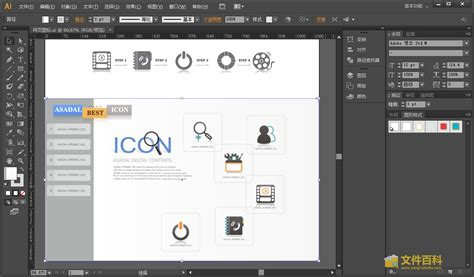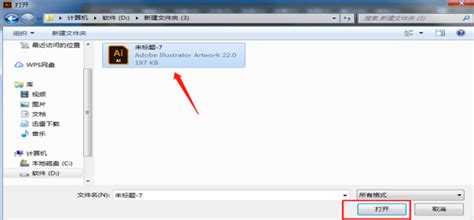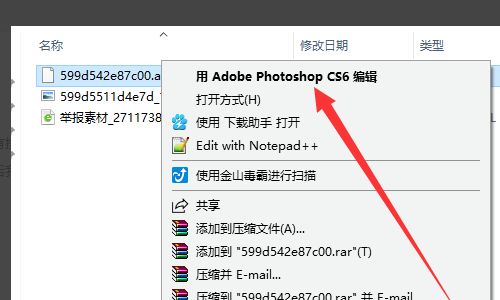轻松学会:如何打开AI格式的文件
AI格式的文件怎样打开
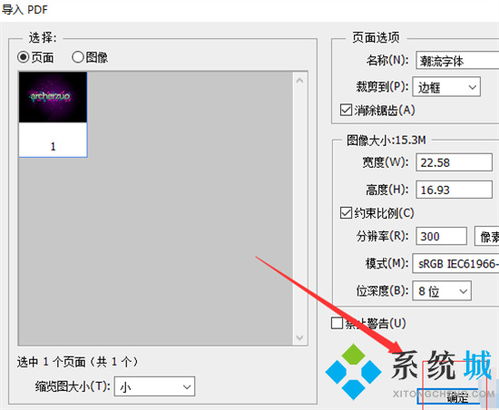
AI文件是Adobe Illustrator的专属文件格式,通常用于存储矢量图形、图形设计和排版等内容。Adobe Illustrator是Adobe公司推出的一款专业的矢量图形编辑软件,广泛应用于设计、插画和排版等领域。如果你想打开AI文件,以下是一些详细的方法和步骤,帮助你轻松解锁这种文件格式。

使用Adobe Illustrator打开AI文件
Adobe Illustrator是打开和编辑AI文件的原生软件,也是首选工具。以下是使用Adobe Illustrator打开AI文件的步骤:

1. 直接双击文件:在文件资源管理器中找到AI文件,直接双击它即可在Adobe Illustrator中打开。
2. 通过“打开”选项:打开Adobe Illustrator软件,点击菜单栏中的“文件”,然后选择“打开”。在文件选择对话框中,找到并选中要打开的AI文件,点击“打开”。
3. 更新旧版本文件:如果AI文件是旧版本的,可能会提示更新,点击“更新”即可。
使用Photoshop打开AI文件
虽然Photoshop主要是用于处理图像的,但它也支持打开AI文件。不过需要注意的是,在Photoshop中打开的AI文件会变成位图,不再是矢量图,且背景层可能是透明的。以下是使用Photoshop打开AI文件的步骤:
1. 下载并安装Photoshop:如果尚未安装Photoshop,需要先下载并安装该软件。
2. 启动Photoshop:打开Photoshop软件。
3. 选择打开文件:点击菜单栏中的“文件”,然后选择“打开”。
4. 选择AI文件:在文件选择对话框中,找到并选中要打开的AI文件,点击“打开”。
5. 确认栅格化:Photoshop会弹出一个对话框,询问是否要栅格化文件。点击“确定”以继续。
6. 等待进程结束:Photoshop会自动栅格化AI文件,并在工作区中显示。
使用CorelDRAW打开AI文件
CorelDRAW是另一款流行的图形设计软件,也支持AI文件格式。以下是使用CorelDRAW打开AI文件的步骤:
1. 下载并安装CorelDRAW:如果尚未安装CorelDRAW,需要先下载并安装该软件。
2. 启动CorelDRAW:打开CorelDRAW软件。
3. 导入AI文件:在菜单栏中选择“文件”,然后选择“导入”。在文件选择对话框中,找到并选中要打开的AI文件,点击“导入”。
使用Inkscape打开AI文件
Inkscape是一款开源的矢量图形编辑软件,也支持AI文件格式。以下是使用Inkscape打开AI文件的步骤:
1. 下载并安装Inkscape:访问Inkscape的官方网站,下载并安装适用于你操作系统的版本。
2. 启动Inkscape:打开Inkscape软件。
3. 打开AI文件:在菜单栏中选择“文件”,然后选择“打开”。在文件选择对话框中,找到并选中要打开的AI文件,点击“打开”。
使用Sketch打开AI文件
Sketch是一款专为UI设计师打造的矢量图形设计工具,同样支持打开AI文件。Sketch会自动将AI文件转换为Sketch格式,然后就可以对其进行编辑。以下是使用Sketch打开AI文件的步骤:
1. 打开Sketch软件:打开Sketch软件。
2. 选择打开文件:点击菜单栏中的“文件”,然后选择“打开”。
3. 选择AI文件:在文件选择对话框中,找到并选中要打开的AI文件,点击“打开”。
4. 处理不支持的特性:如果AI文件中有一些Sketch不支持的特性,Sketch会提示你。这时候可以考虑使用Adobe Illustrator打开。
使用在线转换工具打开AI文件
如果没有安装上述专业软件,也可以使用在线转换工具打开AI文件。常用的在线转换工具有CloudConvert、Zamzar等。以下是使用在线转换工具打开AI文件的步骤:
1. 打开在线转换工具网站:打开CloudConvert或Zamzar等在线转换工具网站。
2. 上传AI文件:点击“选择文件”,上传要打开的AI文件。
3. 选择转换格式:选择转换格式,例如PNG、JPG、PDF等。
4. 点击转换:点击“转换”按钮,等待转换完成后,下载转换后的文件即可。
使用第三方插件打开AI文件
有些设计软件本身不支持打开AI文件,但可以通过安装第三方插件来实现。以Figma为例,安装Figma Converter插件后,就可以直接打开AI文件。以下是使用Figma Converter插件打开AI文件的步骤:
1. 打开Figma软件:打开Figma软件。
2. 安装插件:点击左侧菜单栏的“插件”,然后选择“浏览插件”,搜索“Figma Converter”并安装。
3. 选择打开文件:安装完成后,点击菜单栏中的“文件”,然后选择“打开”。在文件选择对话框中,找到并选中要打开的AI文件,点击“打开”。
使用AI设计助手打开AI文件
AI设计助手是一种基于人工智能技术的设计工具,可以自动将AI文件转换为其他格式,并提供智能化的设计建议。常用的AI设计助手有Adobe Sensei、Uizard等。以下是使用Adobe Sensei打开并优化AI文件的步骤:
1. 打开Adobe Illustrator软件:打开Adobe Illustrator软件。
2. 选择打开文件:点击菜单栏中的“文件”,然后选择“打开”。在文件选择对话框中,找到并选中要打开的AI文件,点击“打开”。
3. 使用Adobe Sensei优化文件:打开AI文件后,点击菜单栏中的“Adobe Sensei”,然后选择“自动润色”。Adobe Sensei会自动优化AI文件,并给出设计建议。
4. 进一步编辑:根据Adobe Sensei的建议,对AI文件进行进一步的编辑和优化。
总结
打开AI文件的首选工具是Adobe Illustrator,因为它能完全保留文件的矢量特性和编辑功能。如果没有安装Adobe Illustrator,也可以尝试使用Photoshop(注意会变成位图)、Sketch、在线转换工具、第三方插件或AI设计助手等方法。选择哪种方法取决于你的具体需求和偏好。通过以上方法,你可以轻松解锁AI文件,并在不同的图形设计软件中进行编辑和处理。无论你是专业设计师还是初学者,都能找到适合自己的方法来打开和编辑AI文件。
- 上一篇: 揭秘:大智若愚与大巧若拙的深层智慧
- 下一篇: 巴厘岛的地理位置概览
-
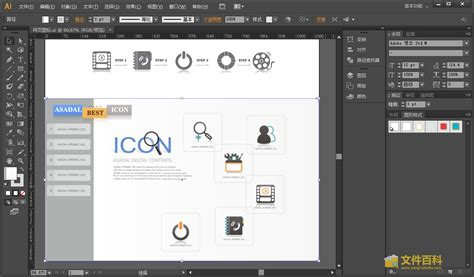 如何轻松打开.ai格式的文件?资讯攻略12-02
如何轻松打开.ai格式的文件?资讯攻略12-02 -
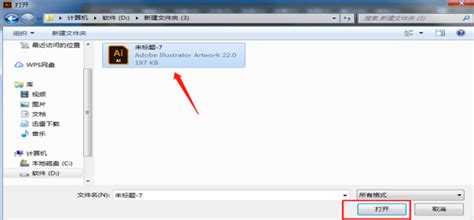 如何打开AI文件资讯攻略11-18
如何打开AI文件资讯攻略11-18 -
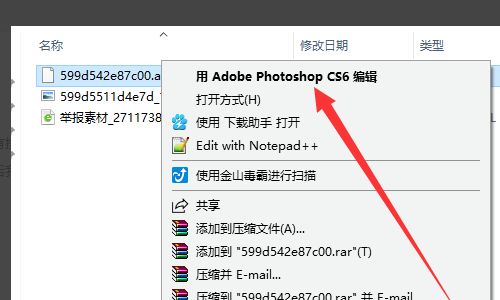 如何打开电脑上的AI文件?资讯攻略11-25
如何打开电脑上的AI文件?资讯攻略11-25 -
 轻松学会:如何打开并阅读CAJ格式文件资讯攻略11-15
轻松学会:如何打开并阅读CAJ格式文件资讯攻略11-15 -
 轻松学会:如何打开CDB格式的文件资讯攻略11-13
轻松学会:如何打开CDB格式的文件资讯攻略11-13 -
 轻松学会:如何打开RMVB文件资讯攻略11-22
轻松学会:如何打开RMVB文件资讯攻略11-22